Vue2.x安装并使用SCSS的全部过程
目录
- 一、什么是SCSS
- 二、SCSS与CSS的区别
- 三、Vue中安装SCSS
- ️安装SCSS
- ️运行项目进行测试
- 四、项目中使用SCSS
- 补充:全局引用scss
- SCSS常用命令
- 总结
一、什么是SCSS
SCSS是成熟、稳定、强大的CSS预处理器,而SCSS是Sass3版本当中引入的新语法特性,完全兼容CSS3的同时继承了Sass强大的动态功能。
二、SCSS与CSS的区别
- SCSS代表Sassy CSS。与Sass不同,SCSS并非基于缩进。
- .sass扩展名用作Sass的原始语法,而SCSS通过.scss扩展名提供更新的语法。
- 与Sass不同,SCSS与CSS一样具有花括号和分号。
- 与SCSS相反,Sass很难阅读,因为它与CSS截然不同。这就是为什么SCSS成为更推荐的Sass语法的原因,因为它更易于阅读,并且与Native CSS非常相似,同时又享受了Sass的强大功能。
SCSS更加优秀!
三、Vue中安装SCSS
建议在cmd窗口安装并使用管理员方式打开
️安装SCSS
使用阿里云服务器下载依赖,在国内下载会比npm外网下载依赖快一些
cnpm i -D node-sass sass-loader //vue2.5.2需要降级安装 cnpm i -D node-sass@4.14.1 sass-loader@7.3.1
️运行项目进行测试
输入以下命令运行项目
npm run dev
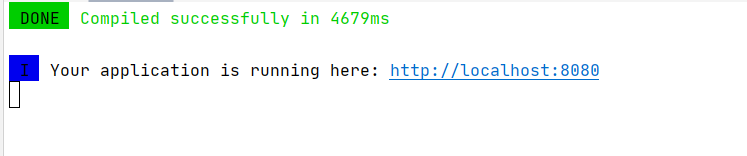
运行成功~
四、项目中使用SCSS
在vue文件中指定样式语言为scss

vue代码
<template>
<div class="box-container1">
<el-button type="primary" @click="m1">普通</el-button>
<span class="span1">Yes</span>
</div>
</template>
到此完美使用SCSS~
补充:全局引用scss
先安装这个插件来进行全局引用scss
npm install sass-resources-loader --save-dev
然后修改build文件夹中的utils.js文件
将
scss: generateLoaders('sass'),
改为
scss: generateLoaders('sass').concat(
{
loader: 'sass-resources-loader',
options: {
resources: path.resolve(__dirname, '../src/assets/index.scss')//这里改为自己的index.scss文件路径
}
}
)
项目里每个组件都可以直接用base.scss文件内的变量及样式了。记得style内加上lang=“scss”
<style scoped lang="scss">
SCSS常用命令
常用命令
- 混合样式:@mixin 名字(参数1,参数2…){…}
- 取用混合样式:@include 名字(@mixin的名字)
- 继承样式:@extend 需要继承的类、ID名、自定义的混合样式等的名字
- 导入scss样式:@import "scss文件名"
- 条件控制指令:@if 条件{…}
循环控制指令: - @for $var from <开始值> through <结束值> -----------包括结束值
- @for $var from <开始值> to <结束值> ------------不包括结束值
- 循环List项目的控制指令:@each $var in $List{}
- 条件判断循环:@while 条件{…}
- 用户自定义的函数:@function 名称(参数1,参数2…){…}
警告和错误的提示: - @warn “…”------------------------在终端输出警告
- @error “…”----------------在.css文件和终端输出错误
总结
到此这篇关于Vue2.x安装并使用SCSS的文章就介绍到这了,更多相关Vue2.x安装使用SCSS内容请搜索我们以前的文章或继续浏览下面的相关文章希望大家以后多多支持我们!
赞 (0)

